После установки впн не работает интернет
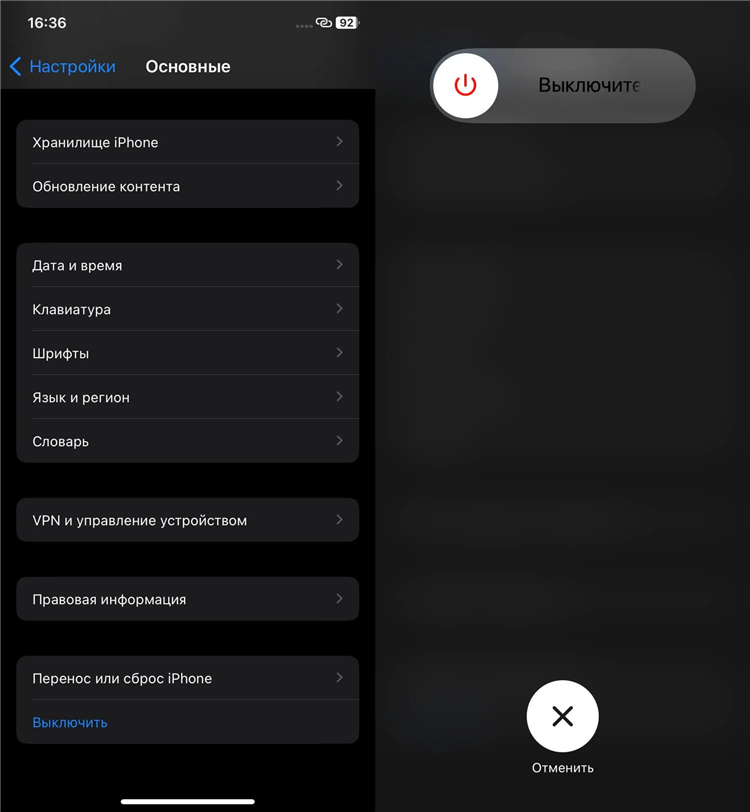
После установки ВПН не работает интернет: причины и способы устранения
VPN-сервисы широко применяются для обеспечения конфиденциальности и доступа к заблокированным ресурсам. Однако нередко возникает ситуация, когда после установки ВПН не работает интернет. Это может быть связано с рядом технических причин, от настроек оборудования до программных конфликтов.
Возможные причины отсутствия подключения к интернету после установки VPN
1. Конфликт настроек DNS
Некорректная настройка DNS-серверов после установки VPN может привести к невозможности разрешения доменных имен. Это делает невозможным доступ к сайтам даже при наличии физического соединения.
Решения:
-
Сброс DNS-кеша:
ipconfig /flushdns -
Указание публичных DNS-серверов (например, Google DNS: 8.8.8.8 и 8.8.4.4)
2. Проблемы с маршрутизацией
VPN-клиенты могут изменить таблицу маршрутизации системы, что приводит к тому, что трафик направляется через несуществующий шлюз.
Рекомендации:
-
Проверить таблицу маршрутов командой
route print -
Убедиться, что основное подключение к сети не перекрывается VPN-маршрутом
3. Блокировка соединения файрволом или антивирусом
Некоторые антивирусные программы и встроенные брандмауэры блокируют трафик VPN, воспринимая его как подозрительный.
Методы устранения:
-
Добавить VPN-клиент в список исключений антивируса
-
Разрешить порты и протоколы, используемые VPN (например, UDP 1194 для OpenVPN)
4. Неправильная настройка протокола VPN
Различные протоколы (OpenVPN, IKEv2, L2TP/IPsec и др.) требуют соответствующей конфигурации. Неверный выбор или некорректная настройка может привести к отсутствию подключения.
Решения:
-
Проверить, поддерживает ли маршрутизатор или сетевая инфраструктура выбранный протокол
-
При необходимости сменить протокол в настройках VPN-клиента
Диагностика проблемы, если после установки ВПН не работает интернет
Проверка базовых сетевых параметров
-
Убедиться, что физическое подключение к интернету активно
-
Выполнить команду
ping 8.8.8.8для проверки доступности сети -
Проверить локальный IP-адрес:
ipconfig(Windows) илиifconfig(Linux/macOS)
Проверка доступности VPN-сервера
-
Попытаться подключиться к серверу вручную
-
Использовать утилиты трассировки (
tracertилиtraceroute) для выявления точки сбоя
Проверка журналов VPN-клиента
Большинство VPN-клиентов сохраняют журналы подключений, которые содержат информацию о возможных ошибках подключения или отказах в аутентификации.
Часто встречающиеся ошибки и их исправление
-
Ошибка аутентификации – проверить логин/пароль и актуальность сертификатов
-
Нет доступа к DNS – изменить настройки сетевого адаптера вручную
-
Потеря маршрутов – перезапустить службу сетевого подключения или VPN-клиент
Настройки VPN-клиента, влияющие на соединение
Использование функции "Kill Switch"
Данная функция блокирует весь интернет-трафик при потере VPN-соединения. При включённой опции интернет может быть недоступен до восстановления VPN-подключения.
Принудительная маршрутизация всего трафика через VPN
Некоторые клиенты перенаправляют весь трафик только через VPN. Если соединение с сервером недоступно, вся передача данных блокируется.
Решение:
-
Отключить опцию "Use default gateway on remote network"
-
Настроить сплит-туннелинг, если поддерживается клиентом
Совместимость с операционной системой и сетевыми драйверами
Устаревшие драйверы сетевого адаптера могут конфликтовать с VPN-клиентами. Также важно учитывать совместимость с текущей версией операционной системы.
Меры:
-
Обновление драйверов сетевых устройств
-
Установка последних обновлений ОС
-
Переустановка VPN-клиента с правами администратора
FAQ
Почему интернет работает без VPN, но перестает работать после его активации?
Скорее всего, причина в некорректной маршрутизации или блокировке соединения защитным ПО.
Что делать, если VPN не подключается, а интернет недоступен?
Проверить сетевые настройки, отключить Kill Switch и временно выключить антивирус для теста.
Может ли провайдер блокировать VPN-соединения?
Да, некоторые провайдеры ограничивают использование определённых VPN-протоколов.
Почему после удаления VPN всё равно нет интернета?
Удаление может оставить изменённые настройки DNS или маршрутизации. Требуется сброс сетевых параметров.
Какой VPN-клиент самый совместимый с Windows 10/11?
OpenVPN, WireGuard и официальные клиенты крупных провайдеров (NordVPN, ExpressVPN) обладают высокой совместимостью.

Впн доктор веб
Альтернативы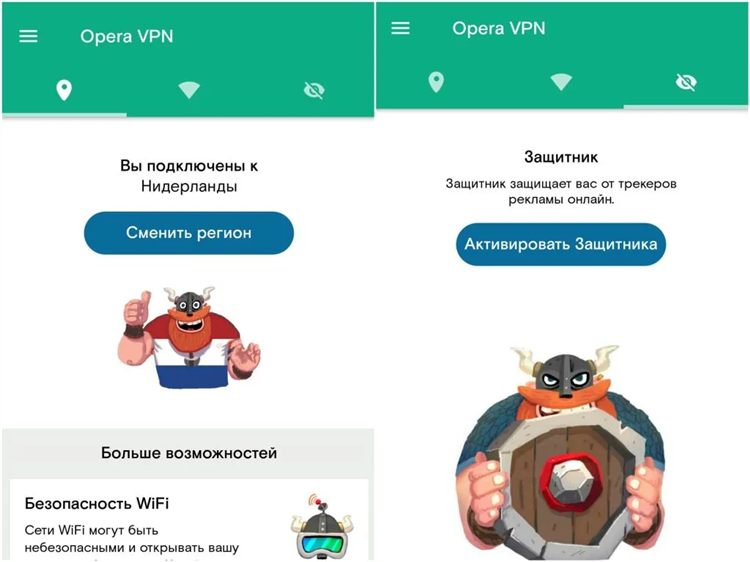
Сменить впн онлайн
Блокировки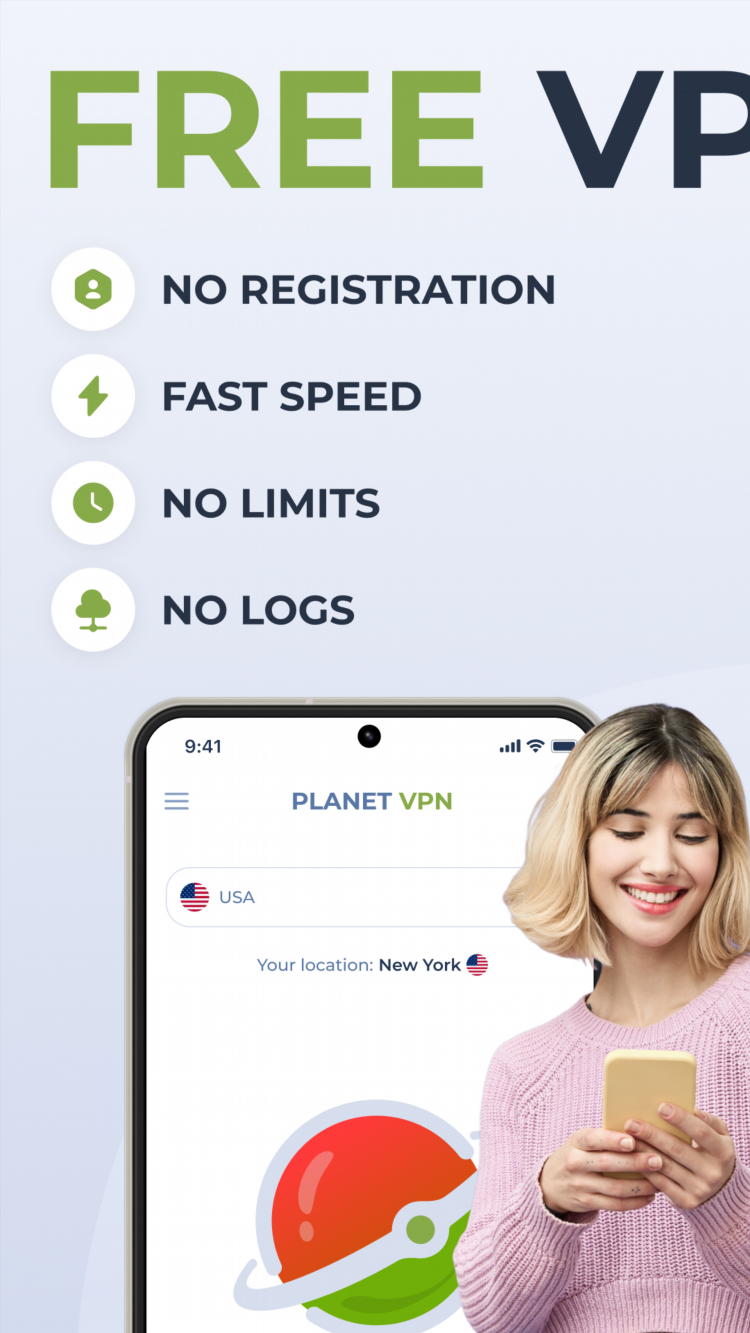
Скачать на пк супер впн
Безопасность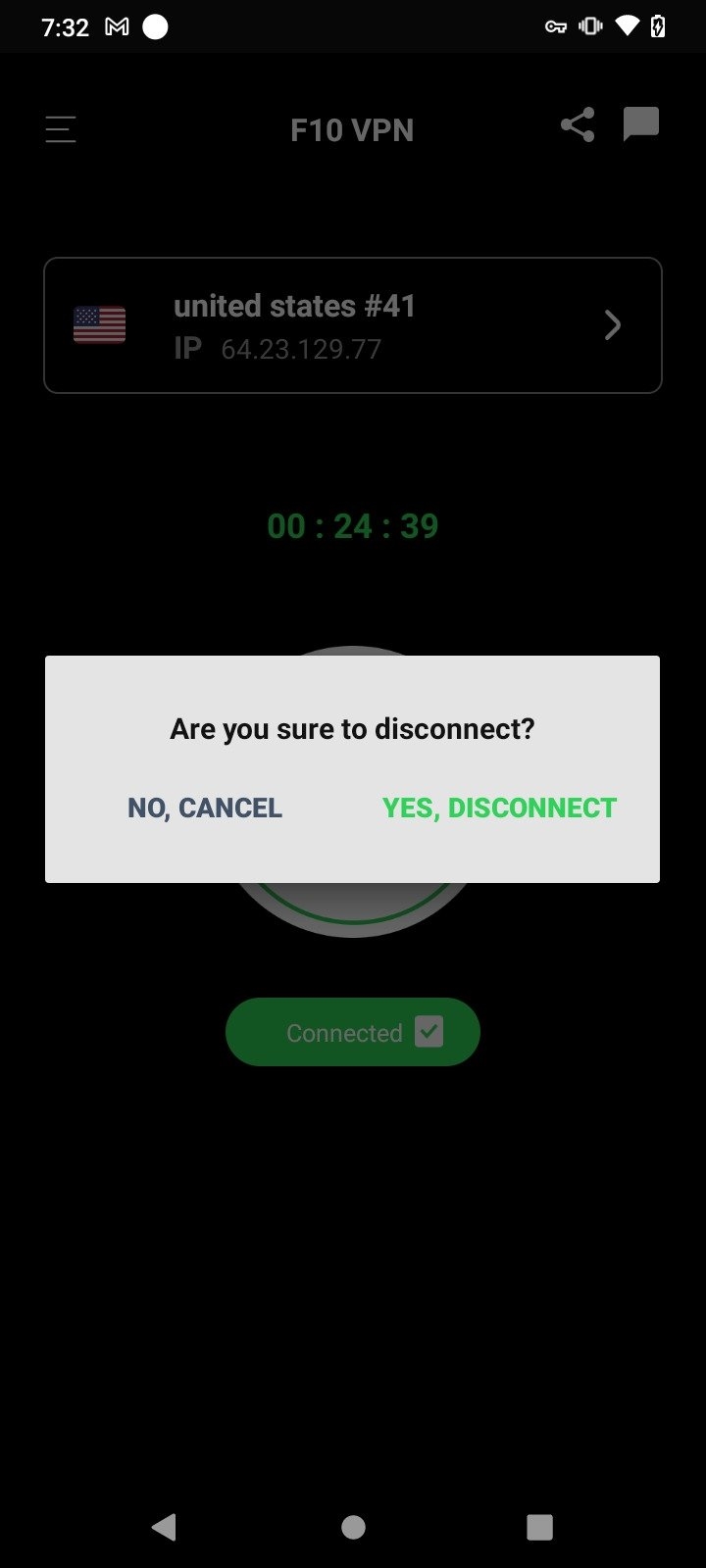
Скачать впн который меняет айпи
Без Логов
Проверенный впн на пк
Spotify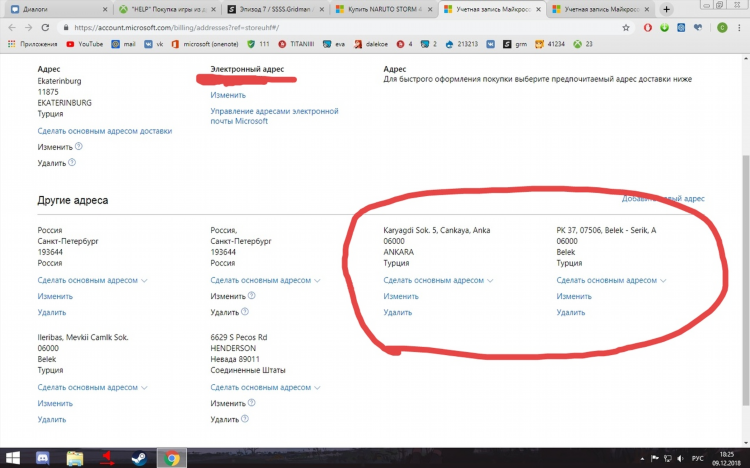
Холла впн скачать на пк
ГеоблокиИнформация
Посетители, находящиеся в группе Гости, не могут оставлять комментарии к данной публикации.

